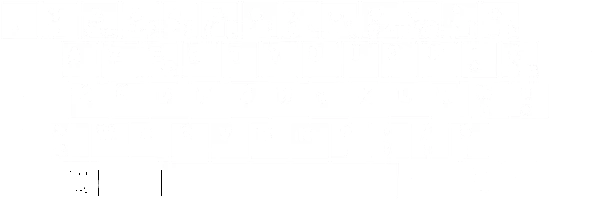
Как убрать варианты не используемых языков набора букв, на компьютере или ноутбуке, работающем под управлением Windows 10
Особенно актуально это бывает для тех, кто переключает языки, при печати, горячими клавишами и использует только 2 языка, содержащие в себе кириллицу и латинские буквы. Как правило — это английский и русский.
В таких случаях переключаться должно быть легко и быстро, то есть, при каждом нажатии «alt+shift» или «ctrl+shift», мы получаем язык, который был до этого. НО, если к раскладке клавиатуры вашего ноутбука или компьютера добавлены и другие языки, так же быстро и удобно уже не получится. Потому, когда, нужен только «русский» и «английски», либо другие 2 языка (хотя, возможно вы привыкли переключатся, между 3 языками), а сейчас в системе появился «лишний», его можно удалить.
По сути, вариантов с количеством, может быть много, но, суть от этого не меняется, и, для того, чтобы убрать лишние раскладки клавиатуры:
- Нажимаем комбинацию клавиш Win + I (то есть — зажимаете клавишу «win», и, не отпуская ее, один раз нажимаете клавишу «I»)
- В появившемся окне, кликаем по вкладке «Время и язык», левой кнопкой мыши
- И нажимаем на строку «Регион и язык», в левой части открывшегося экрана
- После чего, вы увидите внизу, по центру экрана, ряд языков, добавленных к возможным раскладкам клавиатуры.
Стоит обратить внимание, что первая строка в столбце будет говорить о языке интерфейса (то есть всей навигации системы и так далее) — она нас не интересует. А вот, все, что идет после нее — и есть те самые языки, между которыми нам приходится переключаться при наборе текста.
Для удаления из них лишнего — просто нажмите на язык, который нужно убрать, левой кнопкой мыши,
(в нашем случае — это будет «гренландский», скорее всего, у вас будет что-то другое) - И, кликните по, появившейся после этого, кнопке «удалить»
- Готово! Удаленный язык, больше не будет участвовать в раскладке клавиатуры вашей Windows 10.







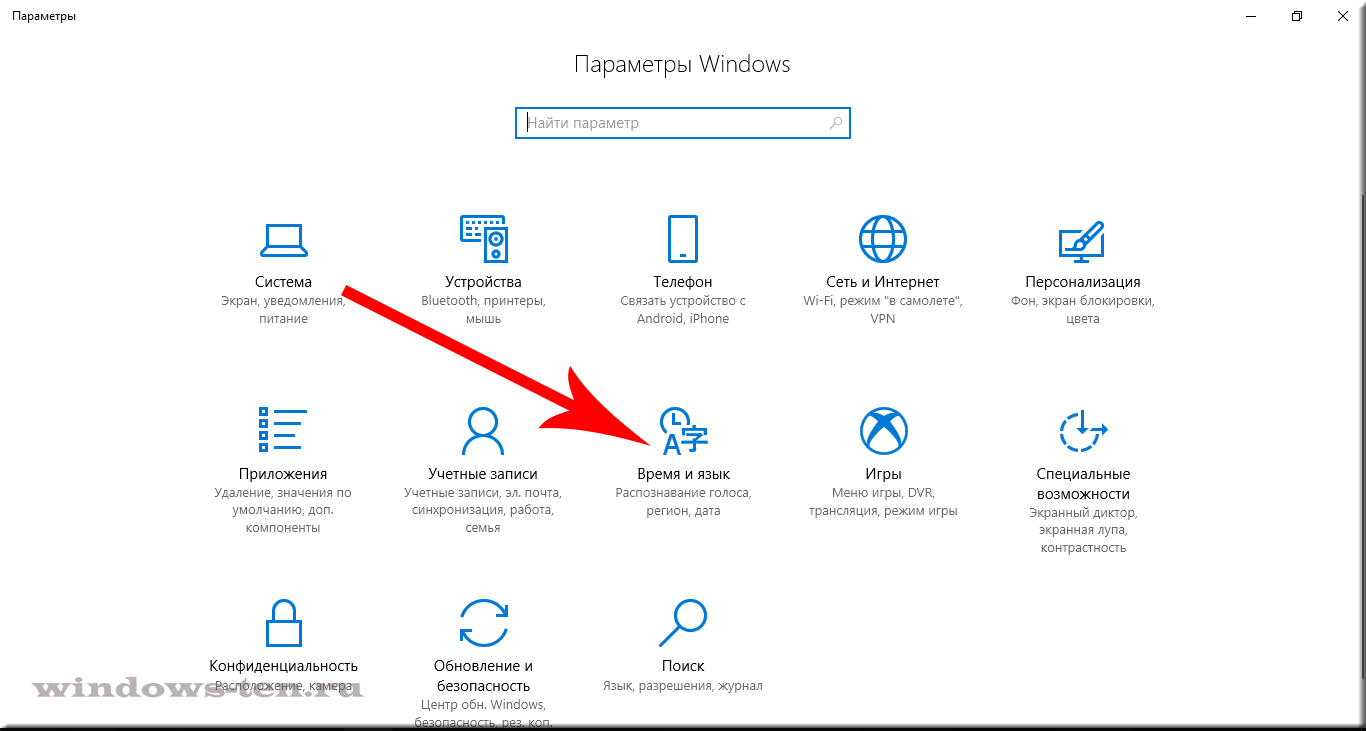
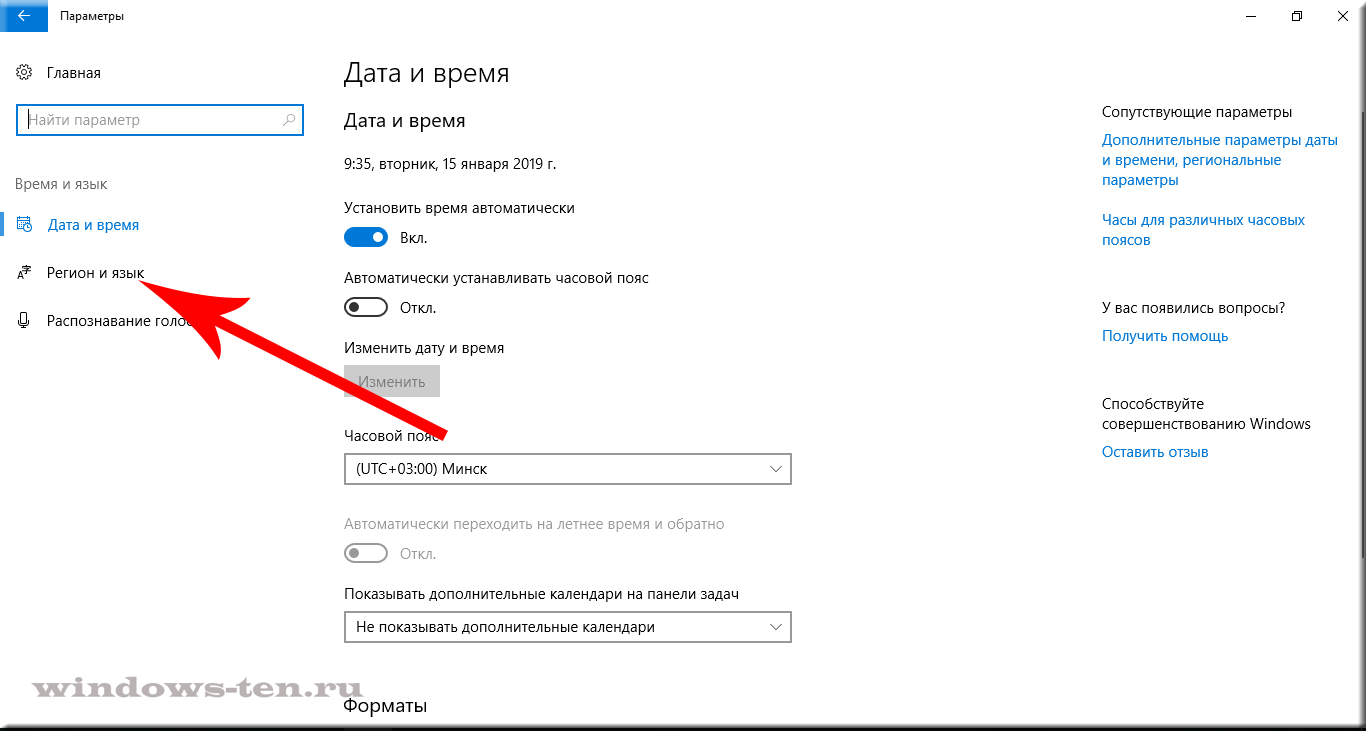

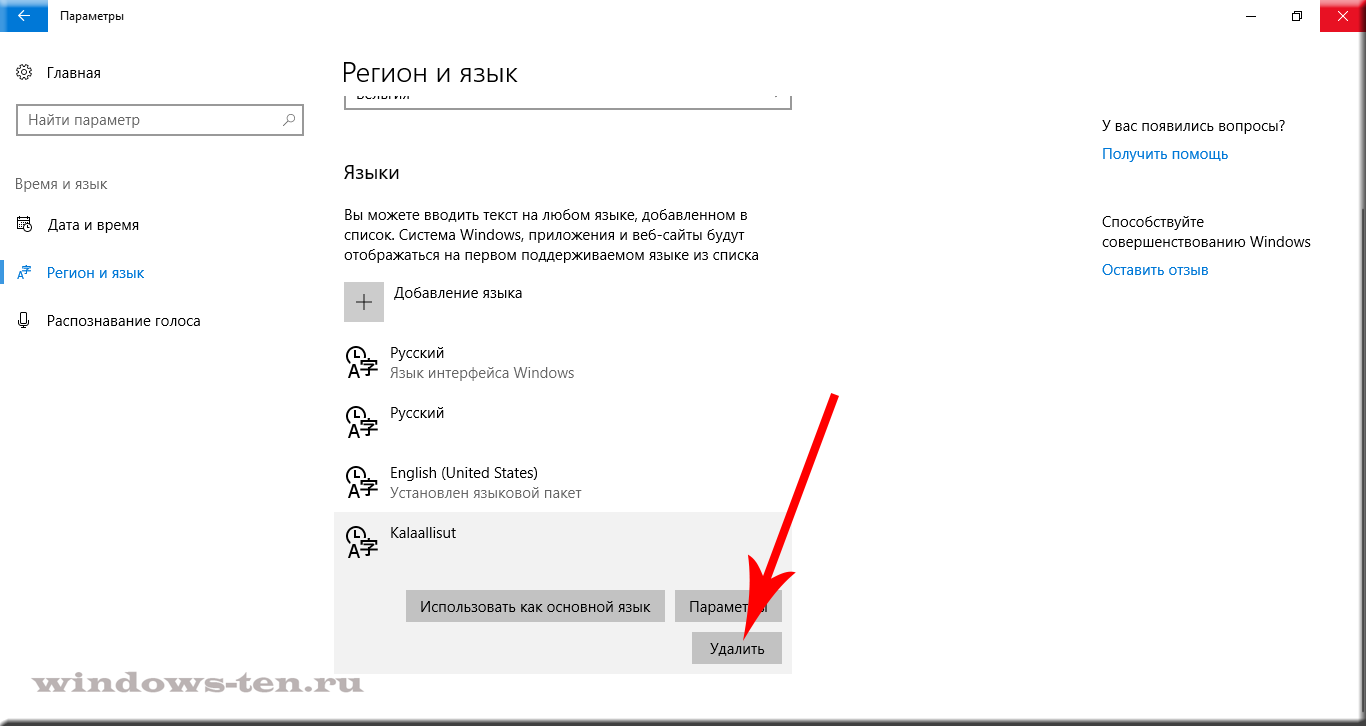

 (5 оценок, среднее: 4,20 из 5)
(5 оценок, среднее: 4,20 из 5)